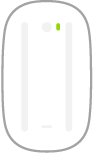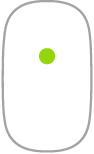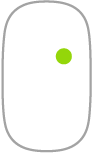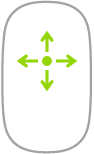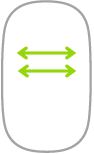Magic Mouse 2 voor de iMac Pro
Hieronder volgen enkele veelgebruikte gebaren die je voor de Magic Mouse 2 kunt gebruiken.
Gebaar | Taak | ||||||||||
|---|---|---|---|---|---|---|---|---|---|---|---|
In-/uitschakelen: Schuif de aan/uit-schakelaar | |||||||||||
Klikken: Druk op het bovenste gedeelte van de muis om te klikken of dubbel te klikken. | |||||||||||
Secundair klikken (oftewel met rechts klikken): Druk op de linker- of rechterkant van de muis om 'secundair te klikken'. (Klik in Systeemvoorkeuren op 'Muis' en selecteer 'Secundair klikken' om rechts en links klikken in te schakelen.) Druk op de Control-toets op het toetsenbord en klik met de muis. | |||||||||||
360º scrollen: Veeg met één vinger over het oppervlak om in de gewenste richting te scrollen of te navigeren. | |||||||||||
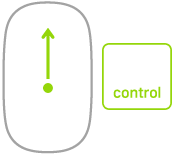 | Schermzoomen: Houd de Control-toets ingedrukt en scrol met één vinger om onderdelen op het scherm te vergroten. (Klik in Systeemvoorkeuren op 'Toegankelijkheid' en vervolgens op 'Zoomen' en schakel 'Gebruik scrolgebaar met speciale toetsen om te zoomen' in.) | ||||||||||
Vegen met twee vingers: Veeg naar links of rechts om door pagina's, foto's en andere elementen te bladeren. | |||||||||||
Pas je gebaren aan. Om voorkeuren in te stellen en gebaren in te schakelen, klik je in Systeemvoorkeuren op 'Muis' en klik je op de knoppen bovenin om de beschikbare opties weer te geven.